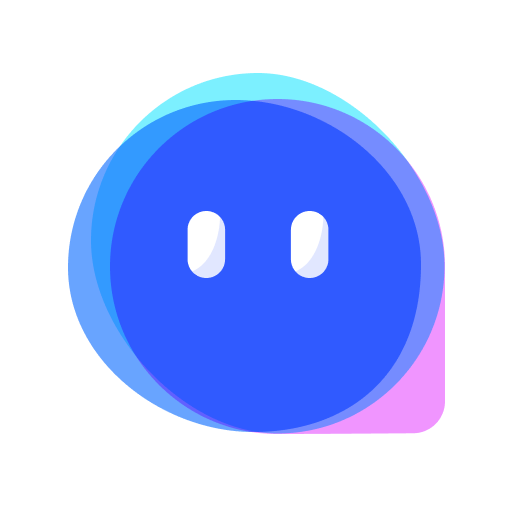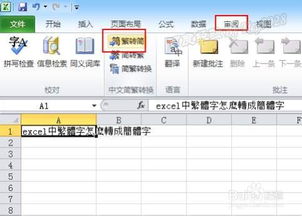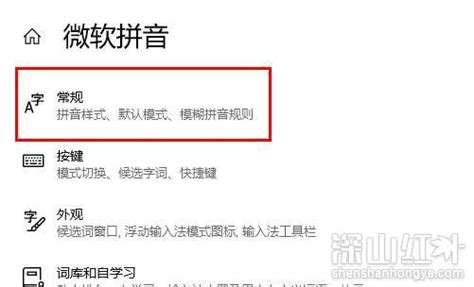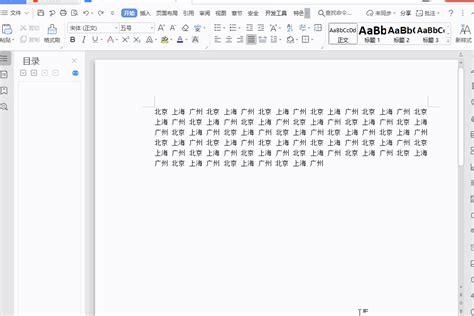WPS文字处理:轻松实现繁体字转简体字技巧
在日常办公和学习中,我们经常需要处理各种文档,其中不乏包含繁体字的文本。对于许多用户来说,将繁体字转换为简体字是一项繁琐而耗时的任务。幸运的是,WPS文字处理软件为我们提供了便捷的繁体字转换功能,极大地提高了工作效率。本文将详细介绍WPS中繁体字转换为简体字的技巧,帮助大家轻松应对这一挑战。
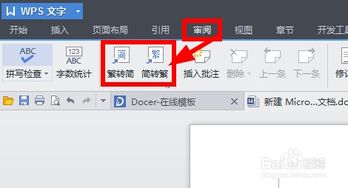
首先,我们需要了解WPS文字的界面布局和基本操作。打开WPS文字软件后,你会看到一个整洁的工作界面,包括菜单栏、工具栏、编辑区以及状态栏等部分。在菜单栏中,我们可以找到“工具”选项,这是进行繁体字转换的关键所在。

接下来,我们进入具体的转换步骤。首先,确保你已经打开了一个包含繁体字的文档。如果还没有文档,可以先创建一个新文档并输入一些繁体字作为测试。

第一步,选择需要转换的文本。如果你只想转换文档中的部分繁体字,可以使用鼠标拖动选中这些文字。如果你希望转换整个文档的繁体字,可以跳过这一步,直接进行下一步操作。
第二步,找到并点击菜单栏中的“工具”选项。在下拉菜单中,你会看到一个名为“中文简繁转换”的选项。这就是我们要找的繁体字转换工具。
第三步,点击“中文简繁转换”选项后,会弹出一个对话框。在这个对话框中,你可以看到三个主要的选项:“简体中文转换为繁体中文”、“繁体中文转换为简体中文”以及“转换常用词汇”。由于我们的目标是将繁体字转换为简体字,因此我们应该选择“繁体中文转换为简体中文”这个选项。
第四步,确认转换选项后,点击对话框中的“确定”按钮。此时,WPS文字会开始处理选中的文本或整个文档,将其中的繁体字转换为简体字。转换过程通常非常快,几乎可以在瞬间完成。
第五步,检查转换结果。转换完成后,你可以仔细查看文档中的文字,确保所有的繁体字都已经被正确地转换为简体字。如果发现任何问题或遗漏,可以手动进行修正。
除了上述基本的转换步骤外,WPS文字还提供了一些高级选项和功能,以满足用户的不同需求。例如,在“中文简繁转换”对话框中,你还可以选择是否转换常用词汇。这个选项对于处理一些包含特定领域术语的文档特别有用,因为它可以确保这些术语在转换过程中保持准确和一致。
此外,WPS文字还支持批量转换功能。如果你需要处理多个包含繁体字的文档,可以使用WPS的批量处理工具来一次性完成所有文档的转换。这不仅可以节省大量时间,还可以避免在多个文档之间切换时可能出现的错误。
在使用WPS文字进行繁体字转换时,还需要注意一些常见的问题和解决方法。例如,有时候在转换过程中可能会出现乱码或格式错误的情况。这通常是由于文档中的字体或编码设置不正确所导致的。为了解决这个问题,你可以在转换前尝试更改文档的字体和编码设置,或者将文档保存为另一种格式(如.docx或.txt)后再进行转换。
另外,虽然WPS文字的繁体字转换功能非常强大和准确,但它并不能保证100%的转换成功率。特别是对于一些特殊的繁体字或生僻字,WPS可能无法准确地识别并转换它们。在这种情况下,你可以尝试手动输入这些字的简体形式,或者使用其他专业的繁体字转换工具进行辅助转换。
除了上述技巧外,还有一些额外的建议可以帮助你更好地利用WPS文字的繁体字转换功能。首先,定期更新WPS软件以确保你使用的是最新版本。新版本通常会修复旧版本中的一些错误和漏洞,并提供更多的功能和优化。其次,熟悉WPS文字的快捷键和常用命令可以提高你的工作效率。例如,你可以使用快捷键来快速打开“中文简繁转换”对话框或执行其他常用操作。最后,不要忘记备份你的重要文档。在进行繁体字转换或其他编辑操作之前,最好先备份一份原始文档以防万一。
总的来说,WPS文字的繁体字转换功能是一项非常实用和便捷的工具。通过掌握上述技巧和注意事项,你可以轻松地将文档中的繁体字转换为简体字,提高工作效率和准确性。无论是处理日常办公文档还是学习资料,WPS文字都能为你提供强大的支持和帮助。希望这篇文章能够帮助你更好地利用WPS文字的繁体字转换功能,并在工作和学习中取得更好的成果。
- 上一篇: 轻松关闭用户账户控制,一步到位!
- 下一篇: 微信用户图标如何激活或点亮?
-
 Excel中如何将简体文字转换成繁体文字?资讯攻略11-30
Excel中如何将简体文字转换成繁体文字?资讯攻略11-30 -
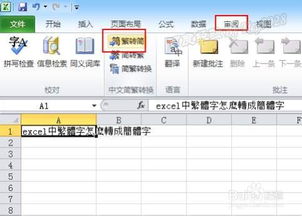 Excel轻松实现繁体字转简体字的技巧资讯攻略11-01
Excel轻松实现繁体字转简体字的技巧资讯攻略11-01 -
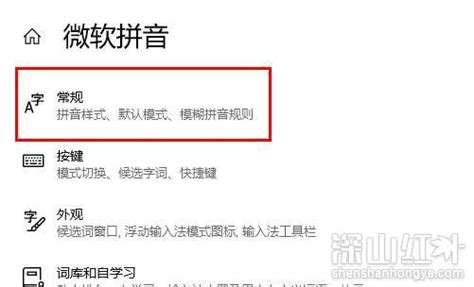 Win10微软输入法简体转繁体调整方法资讯攻略11-02
Win10微软输入法简体转繁体调整方法资讯攻略11-02 -
 将Word中的简体字转换为繁体字的方法资讯攻略12-06
将Word中的简体字转换为繁体字的方法资讯攻略12-06 -
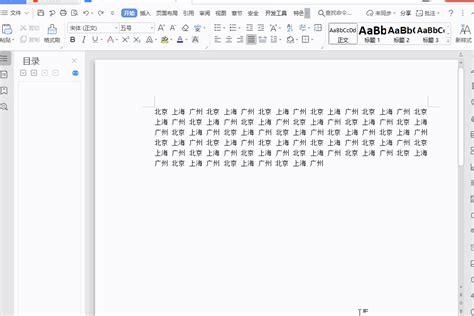 如何将Word文档中的繁体字转换为简体字?资讯攻略11-17
如何将Word文档中的繁体字转换为简体字?资讯攻略11-17 -
 如何在电脑上输入繁体字资讯攻略10-30
如何在电脑上输入繁体字资讯攻略10-30